 Pada akhirnya, Anda dapat mengunggah foto ke Instagram menggunakan situs web selulernya.
Pada akhirnya, Anda dapat mengunggah foto ke Instagram menggunakan situs web selulernya.
Diumumkan kemarin, perusahaan milik Facebook mengizinkan orang untuk mengunggah foto ke Instagram dari browser web seluler untuk melayani kebutuhan pengguna seluler yang terhubung, kelas bawah, dan sensitif bandwidth.
Ini adalah pertama kalinya layanan berbagi foto memungkinkan pengguna berbagi gambar ke layanan berbagi foto tanpa harus menggunakan aplikasi resmi Instagram Android, iOS, dan Windows 10.
Tentu saja "Instagram Lite" ini tidak menawarkan pengalaman yang sepenuhnya lengkap dan banyak fitur Instagram — DM, Stories, kemampuan untuk menerapkan filter — tidak ada. Untuk menggunakannya, Anda harus mengeluarkan ponsel dari saku.
Namun, meskipun dengan keterbatasan, pendekatan ramah seluler baru ini merupakan peningkatan besar dari apa yang telah dapat diakses hingga saat ini.
“Kekurangannya” di sini adalah bahwa fitur unggah (memang seluruh UI aplikasi web) hanya muncul saat mengunjungi situs web Instagram di browser web seluler.
Namun, seperti semua pengembangan web, Anda tidak dibatasi untuk menggunakannya hanya di seluler . Cukup ganti string agen pengguna browser web desktop favorit Anda dan Anda dapat mengunggah foto ke Instagram dari PC Ubuntu Anda (atau PC atau OS lainnya).
Nah, jika Anda sudah lama ingin mengunggah foto ke Instagram dari Ubuntu, berikut caranya.
Unggah Foto ke Instagram dari PC Ubuntu
Untuk mengunggah foto ke Instagram, Anda memerlukan akun Instagram. Untuk mendapatkan akun Instagram, Anda perlu mendaftar dari salah satu aplikasi seluler resminya. Tidak ada (saat ini) solusi untuk ini.
API Instagram tidak mengizinkan pengembang aplikasi pihak ketiga untuk membuat aplikasi yang memungkinkan pengguna mengunggah gambar ke layanan (tetapi ini tidak menghentikan pengembang untuk mengatasi batasan, dengan protokol rekayasa balik yang ditawarkan oleh aplikasi seperti Instagraph untuk Ubuntu dan Flume untuk macOS ) juga tidak mengizinkan akun pengguna baru dibuat.
Setelah Anda memiliki akun Instagram yang berfungsi dan terverifikasi, Anda siap melakukannya. Buka situs web Instagram di tab baru di Google Chrome (atau browser web lain) dan masuk.
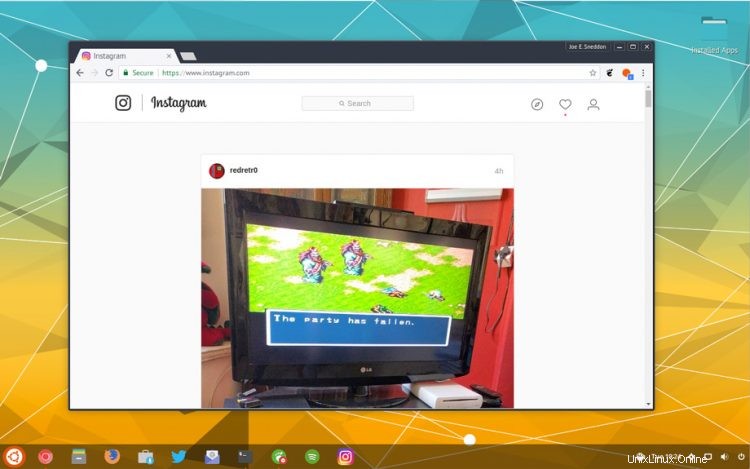
Anda akan melihat bahwa banyak hal... Nah, Anda akan melihat bahwa Anda tidak lihat opsi unggah! Ini dimaksudkan; fitur upload hanya ditampilkan saat mengunjungi situs dari seluler browser web (bahkan beberapa pengguna tablet tidak akan melihat opsi unggah).
Untuk mengunggah foto, kita perlu mengubah string agen pengguna browser . Ada berbagai cara untuk melakukan ini tergantung pada browser yang Anda gunakan. Ekstensi Chrome dan Pengaya Firefox tersedia dan membuatnya sangat mudah, tetapi beberapa di antaranya mendapatkan akses tanpa batas ke data penjelajahan Anda — hmm…
Anda dapat mengubah agen pengguna untuk sementara menjadi mobile-friendly tanpa menggunakan add-on apa pun di Google Chrome menggunakan opsi agen pengguna di Tools > Developer Options > Console > Network Restrictions panel.
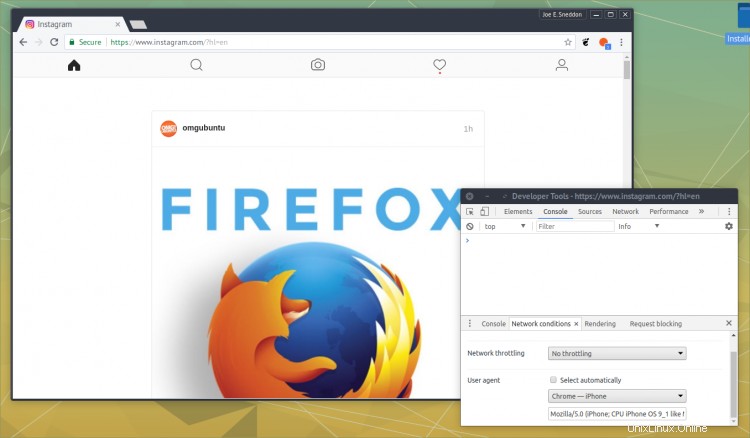
Setelah agen pengguna seluler terpengaruh, cukup ubah ukuran jendela sedikit untuk melihat bilah alat muncul di bagian atas jendela dengan opsi (kiri ke kanan) untuk:melihat aliran Beranda Anda; jelajahi pengguna, tagar, dan gambar populer; mengunggah foto; lihat aktivitas terbaru; dan akses atau edit profil Anda sendiri.
Di sinilah saya cenderung mengubah ukuran jendela untuk mendapatkan pengalaman yang lebih seperti seluler.
Untuk mengunggah foto dari PC Ubuntu Anda ke Instagram, klik ikon kamera. Ini akan membuka browser file default, Nautilus, di Ubuntu secara otomatis.
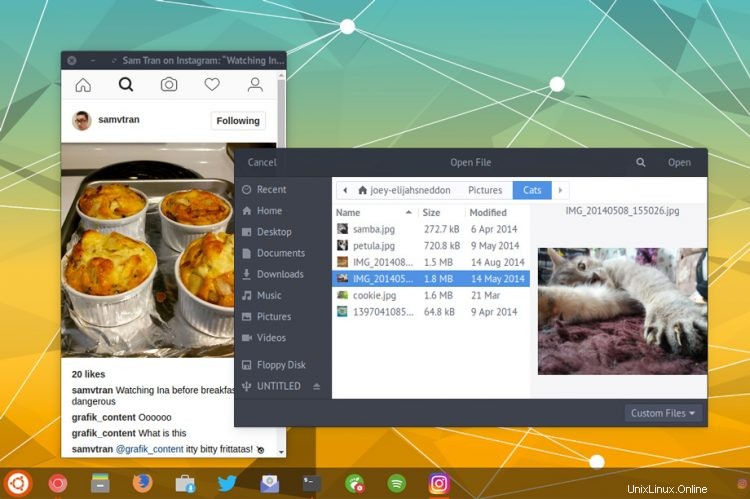
Pilih gambar yang sesuai dari file lokal Anda dan klik 'Buka'. Setelah jeda singkat, pratinjau gambar akan muncul.
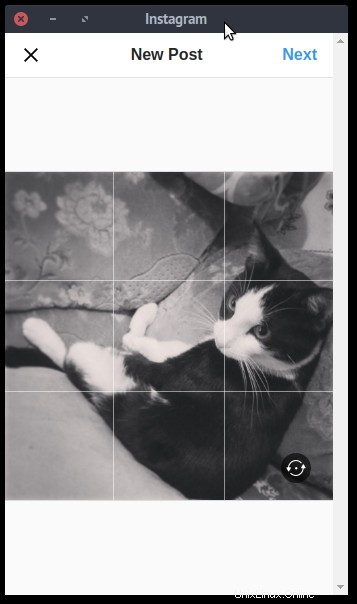
Anda akan melihat bahwa tidak ada filter foto atau opsi pengeditan lanjutan tersedia (pada saat penulisan) di situs seluler Instagram. Jika Anda memilih gambar yang terlalu besar, Anda tidak dapat menskalakan, memperbesar, menggeser, atau memotong gambar — sangat beruntung!
Memutar opsi hadir, seperti sakelar untuk menampilkan gambar yang muncul dalam rasio 1:1 persegi atau tinggi penuh.
Setelah selesai, ketuk 'berikutnya' untuk menambahkan keterangan dan beberapa tagar, lalu lanjutkan dan poskan gambarnya.
Itu dia!
Anda dapat menggunakan fitur "Tambahkan ke Desktop" Chrome untuk "mengaplikasikan" Instagram dan menjalankannya di jendelanya sendiri. Saya belum menemukan cara untuk memaksa versi yang diterapkan untuk menggunakan agen pengguna yang berbeda, jadi jika Anda menemukan cara yang tidak melibatkan penggunaan ekstensi |(beberapa di antaranya memiliki izin yang aneh) biarkan saya tahu!
P.S., ikuti kami saat Anda di sana. Kami adalah @omgubuntu. Sekarang berbagi gambar menjadi lebih mudah, berharap untuk melihat lebih banyak lagi kehebatan #OpenSource yang muncul di linimasa Anda!